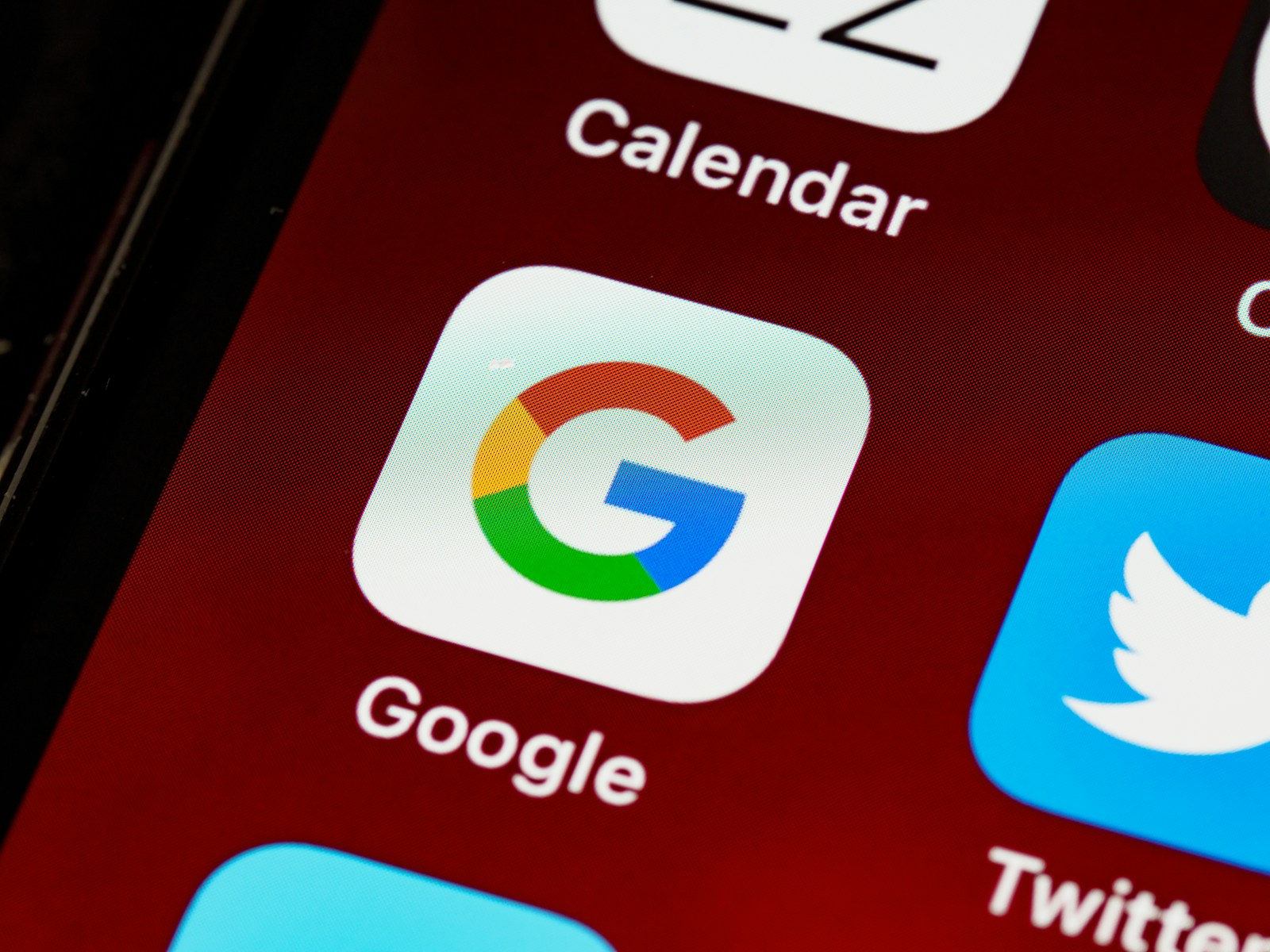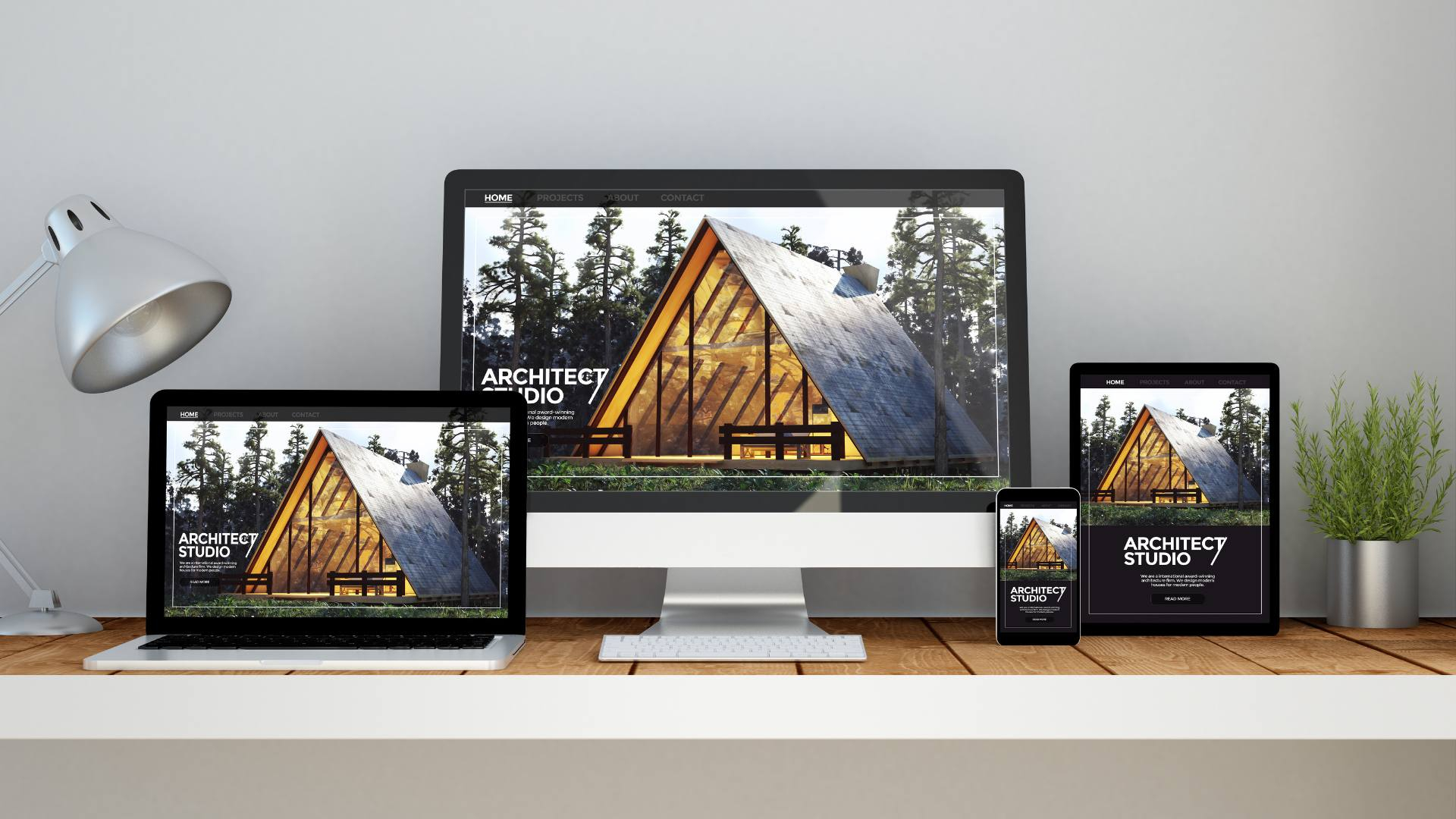Jak wyłączyć asystenta Google?
Nie wiem jak Ty, ale mnie czasem trafia szlag, jak mój telefon zaczyna nagle gadać bez pytania. Mówię coś do znajomego, a tu nagle z kieszeni: „Nie rozumiem pytania, spróbuj ponownie”. No dzięki, Google. Nie pytałem.
Jeśli masz podobnie i wpisujesz w Google “jak wyłączyć asystenta Google”, to wiedz, że jesteś w dobrym miejscu. Nie będę Ci tu wciskał technicznego bełkotu. Pokażę Ci krok po kroku, jak się pozbyć tej cyfrowej niani. Albo chociaż ją uciszyć. W końcu to Twój telefon, Twoje zasady.
Dlaczego ludzie chcą wyłączyć Asystenta Google?
Zanim przejdziemy do konkretów, pogadajmy chwilę jak ludzie. Oto najczęstsze powody, dla których ktoś pyta, jak wyłączyć asystenta Google:
- Telefon sam się włącza, kiedy powiesz coś, co brzmi jak „OK Google” (a czasem wystarczy kichnięcie)
- Asystent przeszkadza, zwłaszcza w czasie spotkań lub rozmów
- Obawa o prywatność – bo niektórzy podejrzewają, że telefon „słucha” cały czas
- Po prostu go nie używasz i nie chcesz, żeby działał w tle
Brzmi znajomo? To lecimy dalej.
Co to właściwie znaczy: „wyłączyć” Asystenta Google?
No właśnie – definicja „wyłączyć” może być różna. Dlatego zanim Ci pokażę jak wyłączyć asystenta Google, musisz wiedzieć, że masz kilka opcji:
- Całkowite wyłączenie – Asystent przestaje działać w ogóle. Zero reakcji, zero podpowiedzi.
- Wyłączenie aktywacji głosowej – Asystent nadal działa, ale nie reaguje na „OK Google”.
- Zablokowanie dostępu do mikrofonu – bardziej hardkorowa opcja, jeśli zależy Ci na prywatności.
- Odinstalowanie aktualizacji aplikacji Google – działa, ale nie polecam (chyba że jesteś ninja systemów).
W tym poradniku pokażę Ci wszystkie te opcje. Ty zdecydujesz, która pasuje do Ciebie.
Opcja 1: Jak wyłączyć asystenta Google całkowicie
Najprościej. Serio. Po prostu:
- Otwórz aplikację Google na swoim telefonie (ta z kolorowym „G”).
- Kliknij swoje zdjęcie (albo inicjały) w prawym górnym rogu.
- Wejdź w Ustawienia.
- Przejdź do zakładki Asystent Google.
- Przewiń w dół do sekcji Ogólne.
- Odznacz opcję Asystent Google.
Voilà. Koniec. Od tej chwili asystent przestaje reagować, przestaje się odzywać i w ogóle nie pokazuje się na ekranie. Tak, to naprawdę tak proste.
Opcja 2: Jak wyłączyć asystenta Google tylko głosowo
Niektórzy lubią mieć dostęp do Asystenta, ale denerwuje ich ta automatyczna reakcja na „OK Google”. Albo, co gorsza, „Hej Google”. Serio, kiedyś powiedziałem „Hej Kuba”, a telefon się odezwał.
Chcesz wyłączyć tylko aktywację głosową? Proszę bardzo:
- Wejdź w aplikację Ustawienia telefonu.
- Przejdź do Google > Ustawienia aplikacji Google > Wyszukiwanie, Asystent i Voice.
- Kliknij Voice > Dopasowanie głosu (Voice Match).
- Odznacz opcję Hej Google.
I po sprawie. Nadal możesz używać Asystenta ręcznie (np. przez długie przytrzymanie przycisku), ale już się nie włączy, gdy powiesz coś do powietrza.
Opcja 3: Jak wyłączyć asystenta Google przez ograniczenie dostępu do mikrofonu
To już bardziej „hard user mode”. Ale jeśli pytasz jak wyłączyć asystenta Google z myślą o prywatności, to ta opcja może być dla Ciebie najlepsza.
Oto co robisz:
- Wejdź w Ustawienia > Aplikacje > Google.
- Kliknij Uprawnienia.
- Znajdź Mikrofon i odznacz dostęp.
Od teraz aplikacja Google nie ma prawa podsłuchiwać niczego przez mikrofon. Czyli – nawet jakby chciała włączyć się sama, to nie da rady.
A może… zamiast wyłączać, po prostu go „uciszyć”?
Czasem nie trzeba od razu wyciągać ciężkiej artylerii. Jeśli chodzi Ci po głowie jak wyłączyć asystenta Google, ale nie jesteś na 100% przekonany – może wystarczy go po prostu „przyciszyć”?
Co możesz zrobić:
- Wyłączyć dźwięki odpowiedzi – będzie działał, ale bez gadania.
- Wyłączyć ekran powitalny – nie będzie Ci się co chwilę pokazywał.
- Ograniczyć działanie na ekranie blokady – żeby nie włączał się przypadkiem w kieszeni.
To taki kompromis – asystent nadal jest, ale trzyma się na dystans.
Co z głośnikiem Google Home / Nest?
Tak, wiem – nie każdy chce gadać z lodówką. Jeśli masz smart głośnik i pytasz jak wyłączyć asystenta Google na tym sprzęcie – możesz go wyciszyć fizycznie.
Większość modeli ma przycisk mute, który blokuje mikrofon. Po jego włączeniu Google nie słyszy niczego – i informuje Cię o tym pomarańczową diodą.
Niektórzy wręcz zaklejają mikrofon taśmą. Nie polecam, ale szanuję za determinację.
Czy to się jakoś odbije na działaniu telefonu?
Dobre pytanie. Jak wyłączysz Asystenta Google, to:
- Nie będziesz mógł dyktować SMS-ów przez „OK Google”
- Nie sprawdzisz pogody głosowo (chyba że przez inną apkę)
- Nie zadzwonisz do mamy bez klikania (chyba że masz Siri, haha)
- Nie włączysz szybko latarki komendą głosową
Ale hej – jeśli pytasz jak wyłączyć asystenta Google, to chyba nie używałeś tych funkcji zbyt często, co?
Co jeśli zmienię zdanie?
To też warto wiedzieć. Wyłączyłeś? I dobrze. Ale może za miesiąc stwierdzisz, że jednak przydałby się asystent, żeby włączać podcasty w samochodzie.
Wtedy po prostu wchodzisz w ustawienia Google i włączasz go z powrotem. Dokładnie tak samo, jak wyłączałeś. Bez żadnych konsekwencji, bez utraty danych.
Czyli – możesz eksperymentować bez stresu.
A może… alternatywa?
Jeśli nie lubisz Asystenta Google, ale lubisz asystentów ogólnie – zawsze możesz spróbować czegoś innego. Na Androidzie dostępne są też inne opcje:
- Bixby (Samsung) – nie jest idealny, ale działa
- Alexa (od Amazona) – jeśli masz inne urządzenia Echo
- Aplikacje offline – np. proste komendy bez internetu
Ale szczerze? Jeśli pytasz jak wyłączyć asystenta Google, to raczej nie chcesz żadnych cyfrowych pomagierów. I to też jest okej.
TL;DR – czyli szybka ściągawka
Jak wyłączyć asystenta Google? Masz kilka opcji:
- Całkowicie w aplikacji Google (Ustawienia > Ogólne > wyłącz)
- Wyłącz aktywację głosową (Voice Match > Hej Google)
- Zabierz dostęp do mikrofonu (Ustawienia aplikacji)
- Wycisz głośnik smart home fizycznie
- Po prostu „ucisz” Asystenta, jeśli nie chcesz drastycznych rozwiązań
I pamiętaj – zawsze możesz go włączyć z powrotem, gdy zmienisz zdanie.
Na koniec: Ty tu rządzisz
Technologia ma pomagać, a nie przeszkadzać. Jeśli czujesz, że Asystent Google za bardzo się panoszy – to go wyłącz. Bez wyrzutów sumienia. Bez strachu, że coś popsujesz.
Bo wiesz, jak wyłączyć asystenta Google to nie jest wiedza tajemna. To po prostu sposób, żeby odzyskać kontrolę nad swoim sprzętem. I trochę ciszy w kieszeni.